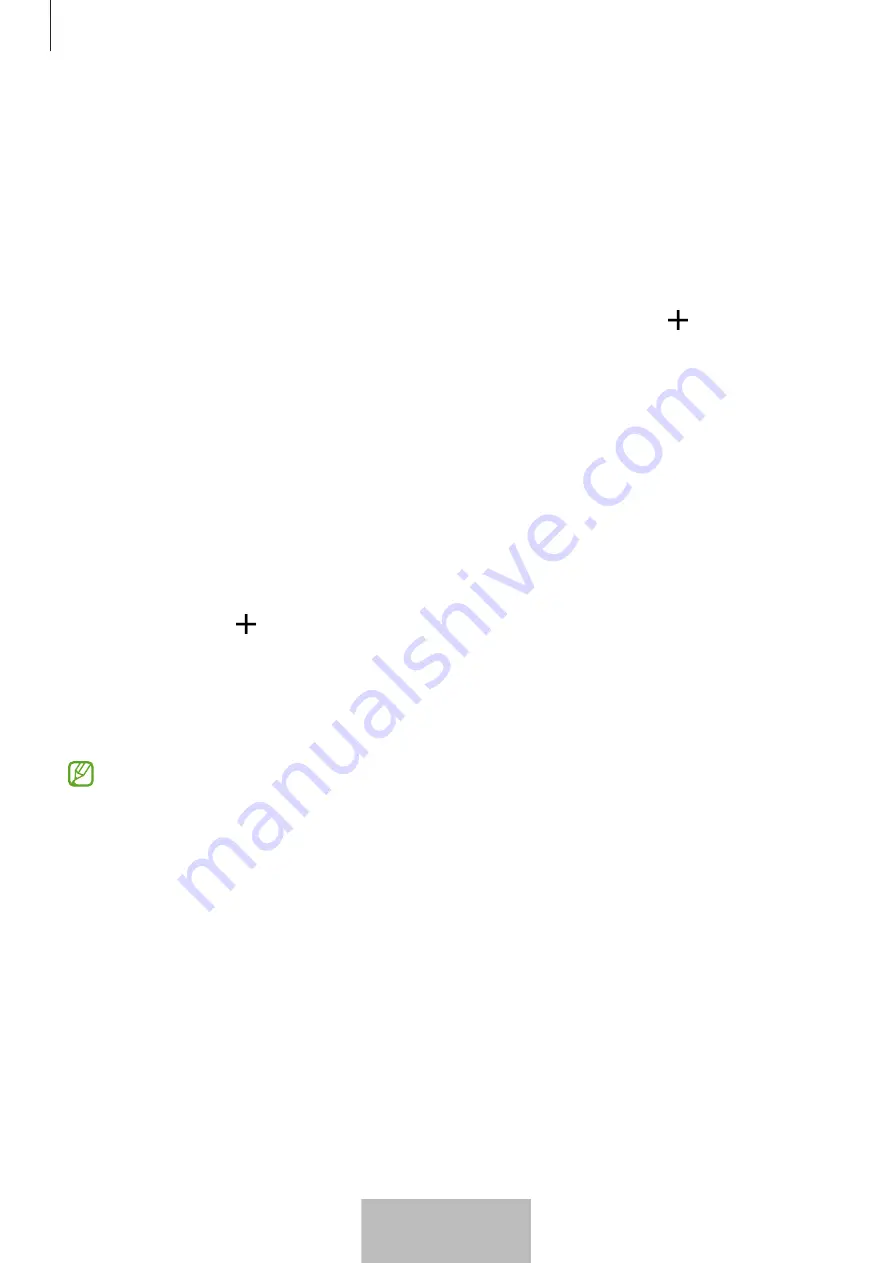
はじめに
4
本製品をモバイル端末に接続する
1
モバイル端末で「
SmartThings
」アプリを開き、最新バージョンに更新する。
2
電池トレイと電池の間にあるフィルムを剥がすか、電池を差し込む。
もしくは本製品のボタンを押すと、本製品が音を出して起動します。
3
モバイル端末に本製品を通知するポップアップウィンドウが表示されたら、、「
追加
」を
タップする。
接続ポップアップウィンドウが表示されない場合は、「
デバイス
」
→
「 」をタップして
ください。「
Samsungデバイス
」フィールドにある「
追加
」をタップし、「
タグ/トラッ
カー
」をタップします。
4
画面の指示に従って接続を完了します。
接続が完了すると、タグの現在位置が「
SmartThings Find
」マップに表示され、本製品
がSmartThingsアプリの端末のリストに表示されます。
QRコードをスキャンして本製品を接続する
QRコードをスキャンして、本製品をモバイル端末に接続することもできます。
1
モバイル端末で「
SmartThings
」アプリを開く。
2
「
デバイス
」
→
「 」
→
「
QRコードをスキャン
」をタップして、ボックスのQRコードを
スキャンします。
3
画面の指示に従って接続を完了します。
接続が完了すると、タグの現在位置が「
SmartThings Find
」マップに表示され、本製品
がSmartThingsアプリの端末のリストに表示されます。
•
初めて本製品を登録する場合、周囲の環境によっては、登録がスムーズに進まない可
能性があります。2、3回の試行することで、登録が正常に完了する場合があります。
•
サポートされる機能は、モバイル端末とソフトウェアのバージョンによって異なる場
合があります。
•
SmartThings Find
は、Android 9.0以降のSamsungモバイル端末、およびFind My
Mobile機能をサポートするSamsungモバイル端末でのみ使用できます。
•
本製品は無線通信装置であるため、複数の装置を同時に接続すると、性能が低下する
場合があります。
日本語
4
















































